CANON MVX460 User Manual [nl]
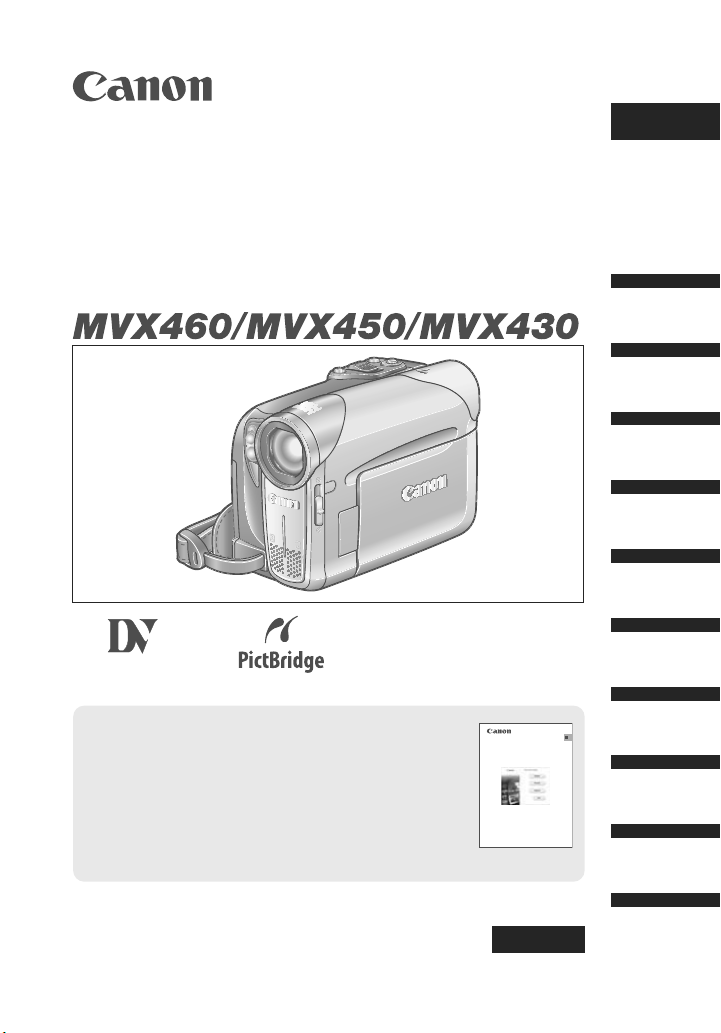
Digitale Video Camcorder
Gebruiksaanwijzing
Nederlands
Inleiding
Voorbereiding
Basisfuncties
Geavanceerde
functies
Videobeelden
bewerken
Mini
Lees ook de volgende instructiehandleiding.
(Instruction Manual PDF Format)
Digital
Video
Cassette
• Digital Video Software
Digital Video Software
Gebruikshandleiding
PAL
Afdrukken
Aansluiting
op een PC
Ne
Versie 20
Problemen?
Wat u w el
en wat u niet
moet doen
Aanvullende
informatie
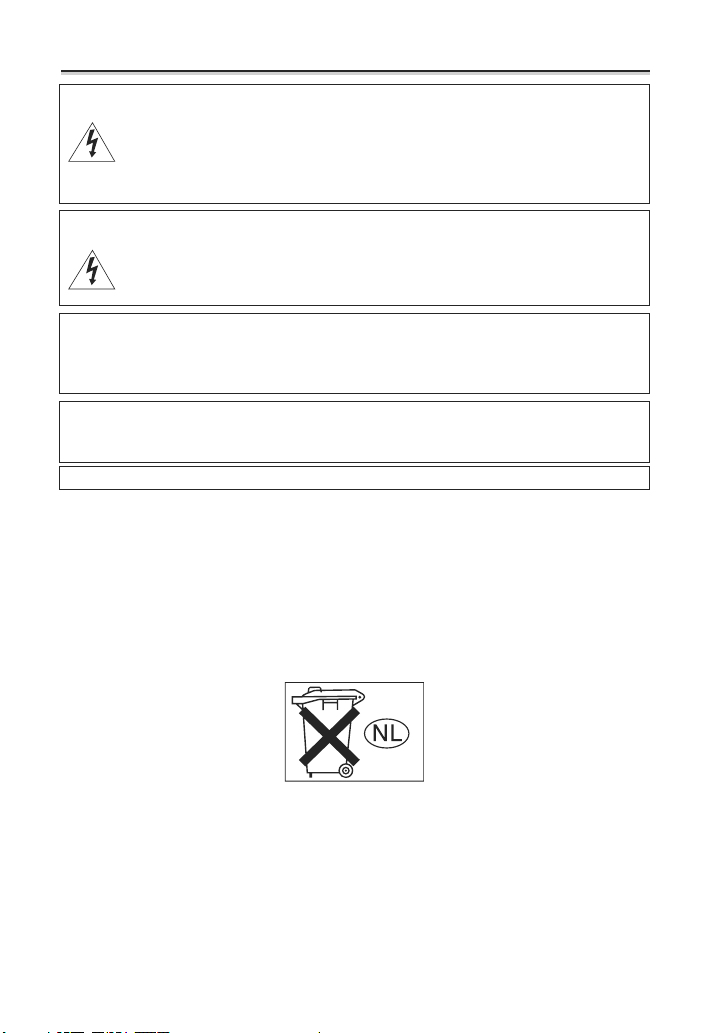
Inleiding
Belangrijke gebruiksinstructies
WAARSCHUWING!
VOORKOM ELEKTRISCHE SCHOKKEN. VERWIJDER
DAAROM DE AFDEKKING (OF ACHTERZIJDE) NIET. IN HET APPARAAT
BEVINDEN ZICH GEEN ONDERDELEN DIE DE GEBRUIKER ZELF MAG
OF KAN REPAREREN. LAAT DIT DOEN DOOR GEKWALIFICEERD
ONDERHOUDSPERSONEEL.
WAARSCHUWING!
VOORKOM BRAND OF ELEKTRISCHE SCHOKKEN. STEL DIT PRODUCT
DAAROM NIET BLOOT AAN REGEN OF VOCHT.
VOORZICHTIG:
VOORKOM ELEKTRISCHE SCHOKKEN EN STORENDE
INTERFERENTIES. GEBRUIK DAAROM ALLEEN DE AANBEVOLEN
ACCESSOIRES.
VOORZICHTIG:
HAAL HET NETSNOER UIT HET STOPCONTACT ALS U HET APPARAAT NIET
GEBRUIKT.
Het identificatieplaatje CA-570 bevindt zich aan de onderzijde.
2

Gebruik van deze handleiding
CAME
RA SETUP
ZOOM SP
EED VARI
ABLE
Bedankt dat u hebt gekozen voor de Canon MVX 460/MVX 450/MVX 430. Neem deze
handleiding zorgvuldig door voordat u de camcorder in gebruik neemt en bewaar de
handleiding op een gemakkelijk bereikbare plaats, zodat u deze later altijd kunt
raadplegen.
Raadpleeg de tabel
Problemen oplossen
functioneert.
Symbolen en verwijzingen die in deze handleiding
worden gebruikt
: Voorzorgsmaatregelen die betrekking hebben op de bediening van de camcorder.
: Overige functies die de basisbediening van de camcorder complementeren.
: Nummer van pagina waarnaar wordt verwezen.
Er worden hoofdletters gebruikt voor de namen van functies op de knoppen op de
camcorder of draadloze afstandsbediening.
[ ] worden gebruikt voor de titels van menu-onde rdelen die op het scherm worden
weergegeven.
“Kaart” of “Geheugenkaart” heeft betrekking op een SD-geheugenkaart of een
MultiMediaCard (MMC).
“Scherm” heeft betrekking op het LCD-scherm en het zoekerscherm.
: Optie of functie die alleen van toepassing of beschikbaar is op dit
model.
Menu-onderdeel zoals weergegeven in
de standaardinstelling
Toetsen en schakelaars die moeten
Toetsen en schakelaars die moeten
worden gebruikt
( 110) als uw camcorder niet goed
De zoomsnelheid selecteren
Als u met de camcorder de zoom bedient, kunt u de zoomsnelheid instellen op de
variabele stand of op één van de 3 vaste zoomsnelheden. Als u [VARIABLE] kiest, zal de
zoomsnelheid afhangen van de wijze waarop u de zoomregelaar activeert – druk zachtjes
voor een trage zoom of druk harder voor een snellere zoom.
Beschikbaar in de stand en .
MENU
( 63)
1. Druk op de FUNC.-toets om het menu FUNC. te
2. Selecteer op de joystick met ( ) het pictogram
3. Selecteer met ( ) het menu [CAMERA SETUP] en
4. Selecteer een insteloptie en druk op ( ) om de wijzigingen op te
CAME
RA SETUP
openen.
en druk op ( ).
druk op ( ). Selecteer met ( ) vervolgens de
optie [ZOOM SPEED] en druk op ( ).
slaan.
ZOOM SP
EED VARI
ABLE
Ne
Inleiding
Over de joystick en joystickaanduiding
Met de mini-joystick kunt u een groot aantal camcorderfuncties regelen en in menu's
instelopties selecteren en wijzigen.
Druk de joystick omhoog, omlaag, naar links of rechts ( ,
) om een onderdeel te selecteren of instellingen te
wijzigen.
Druk op de joystick zelf ( ) om de instellingen op te slaan of
een actie te bevestigen.
3

Het hangt van de bedieningsstand af welke functies aan de joystick zijn toegewezen. U
kunt de joystickaanduiding op het scherm weergeven, zodat u weet welke functies in de
betreffend e bedieningsstand kunnen worden uitgevoerd.
Films opnemen: Films afspelen: Foto's maken: Foto's weergeven:
EXP
EXP
FOCUS
FOCUS
De bedieningsstanden selecteren
De positie van de aan/uit-schakelaar (POWER) en de TAPE/CARD-schakelaar bepaalt
welke bedieningsstand actief is.
Bedieningsstanden
schakelaar
-
TAPE/CARD-
schakelaar
CAMERA
PLAY
(TAPE)
CAMERA
PLAY
(CARD)
Informatie over handelsmerken
• is een handelsmerk.
• is een handelsmerk van SD Card Association.
• Windows
Staten en/of andere landen.
• Macintosh en Mac OS zijn handelsmerken van Apple Computer, Inc., gedeponeerd in
de Verenigde Staten en andere landen.
• HDV is een handelsmerk van Sony Corporation en Victor Company of Japan, Limited
(JVC).
• Andere namen en producten die hierboven niet zijn genoemd, kunnen gedeponeerde
handelsmerken of handelsmerken zijn van de betreffende ondernemingen.
®
is een gedeponeerd handelsmerk van Microsoft Corporation in de Verenigde
Weer-
gegeven
pictogram
Functie
Op een band films
opnemen
Vanaf een band films
afspelen
Op een geheugenkaart
foto's maken of films
opnemen
Foto's bekijken of films
afspelen die zijn
opgeslagen op de
geheugenkaart
27
37
30
39
4
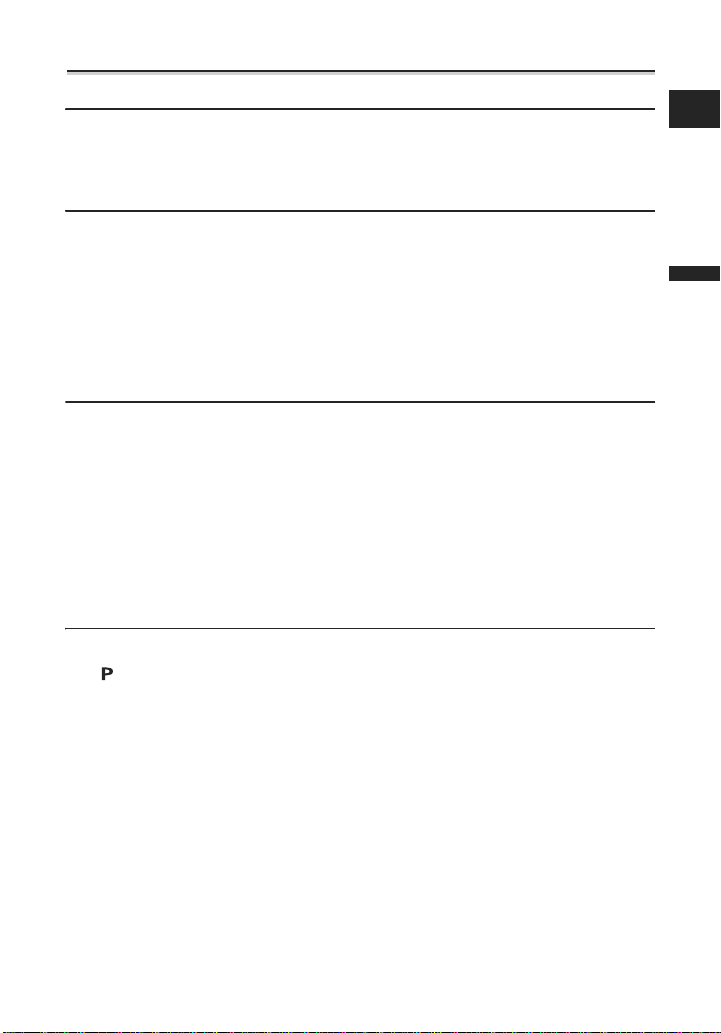
Inhoudsopgave
Inleiding
Gebruik van deze handleiding .........................................................................3
Controleer of de hieronder genoemde accessoires zijn bijgeleverd ................7
Overzicht van bedieningselementen ...............................................................8
Cameragegevens op het scherm ..................................................................12
Voorbereiding
Stap 1: De stroombron aansluiten .................................................................14
Stap 2: Een cassette plaatsen .......................................................................17
Stap 3: Een geheugenkaart plaatsen ............................................................18
Stap 4: De camcorder voorbereiden..............................................................19
Stap 5: Gebruik van de draadloze afstandsbediening ...................................21
Stap 6: De ondersteuningsbatterij plaatsen ...................................................22
Stap 7: Het LCD-scherm instellen .................................................................23
Stap 8: De displaytaal wijzigen ......................................................................24
Stap 9: De tijdzone, datum en tijd instellen....................................................25
Basisfuncties
Opnemen
Films opnemen op een band.........................................................................27
Op een geheugenkaart foto's maken of films opnemen ................................30
Zoomen .........................................................................................................33
Opnamen in breedbeeld (16:9)......................................................................35
Tips om betere opnamen te maken...............................................................36
Afspelen
Een band afspelen.........................................................................................37
Een geheugenkaart weergeven.....................................................................39
Het volume instellen ......................................................................................40
Afspelen op een TV-scherm ..........................................................................41
Geavanceerde functies
Opnameprogramma's
De opnameprogramma‘s gebruiken ..............................................................43
Het AE-programma gebruiken ..................................................................46
Opnemen
De belichting handmatig instellen ..................................................................47
Handmatig scherp stellen ..............................................................................48
De LED-lamp gebruiken ................................................................................50
De zelfontspanner gebruiken.........................................................................51
Een externe microfoon gebruiken..................................................................52
De instellingen wijzigen (1)
De instellingen wijzigen met de FUNC.- toets ...............................................53
Overzicht van menuonderdelen (FUNC.) ......................................................54
De witbalans instellen ....................................................................................55
Een beeldeffect selecteren............................................................................57
Digitale effecten gebruiken ............................................................................58
De instellingen wijzigen (2)
De instellingen wijzigen met de instellingsmenu's.........................................63
Overzicht van menuonderdelen (instellingsmenu's)......................................64
Gebruik van het windscherm.........................................................................69
Ne
Inleiding
5
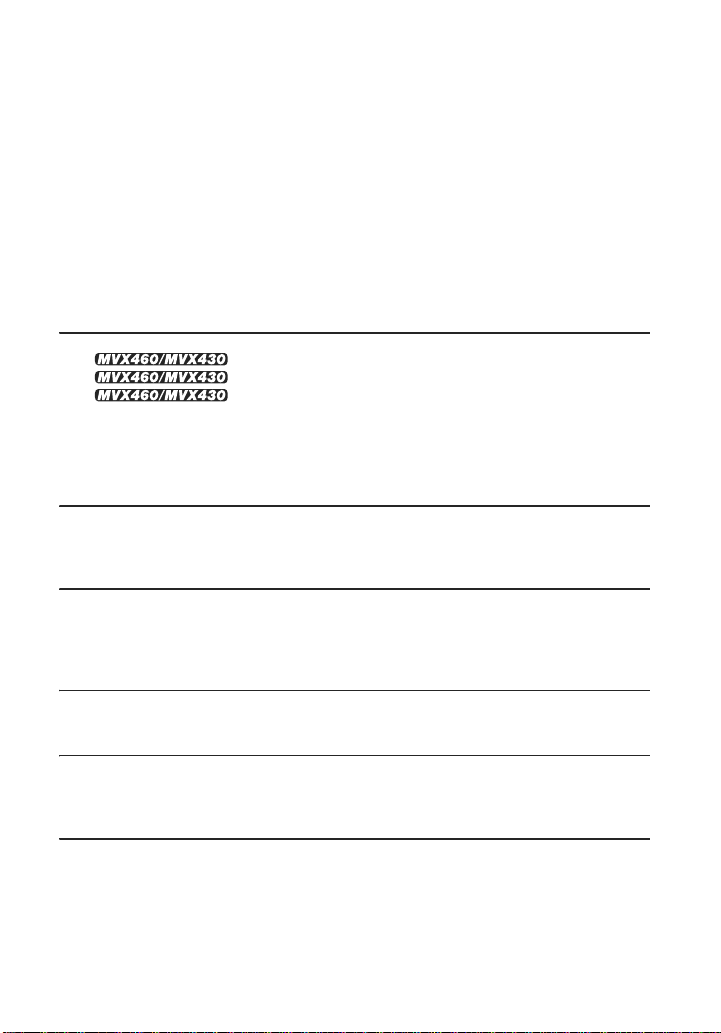
Afspelen
Het beeld vergroten .......................................................................................70
De datacodering weergeven..........................................................................71
Einde zoeken.................................................................................................72
Terugkeren naar een eerder gemarkeerde positie ........................................73
Datum zoeken ...............................................................................................74
Digitale camera, functies
De beeldkwaliteit/beeldgrootte selecteren.....................................................75
Tegelijkertijd een opname maken op de band en geheugenkaart .................77
De scherpstelmethode wijzigen .....................................................................78
De beeldopnamestand selecteren.................................................................79
Beelden weergeven/zoeken ..........................................................................81
Beelden wissen .............................................................................................82
Beelden beveiligen ........................................................................................83
Een geheugenkaart initialiseren ....................................................................84
Videobeelden bewerken
Opnamen kopiëren naar een videorecorder of digitaal videoapparaat..........85
(analoog-digitaalomzetter) ..........................................................................92
Audio dubben ...............................................................................................94
Op de geheugenkaart films opnemen die zijn opgenomen op de band in
de camcorder. .............................................................................................96
Opnemen via de analoge ingang...................................87
DV dubben .....................................................................89
naloge signalen omzetten in digitale signalen
Afdrukken
Foto's afdrukken ............................................................................................97
De afdrukinstellingen selecteren .................................................................100
Afdrukken met de instellingen van de afdrukopdracht.................................102
Aansluiting op een PC
Video-opnamen kopiëren naar een computer .............................................104
Beelden vanaf de geheugenkaart kopiëren naar een computer..................106
Beelden selecteren om deze te kopiëren naar de computer
(kopieeropdracht).....................................................................................109
Problemen?
Problemen oplossen....................................................................................110
Overzicht van berichten ............................................................................... 114
Wat u wel en wat u niet moet doen
Hoe u de camcorder moet behandelen ....................................................... 117
De videokoppen reinigen.............................................................................120
Onderhoud/overig........................................................................................121
Aanvullende informatie
Systeemschema (Beschikbaarheid verschilt van gebied tot gebied) ..........122
Optionele accessoires .................................................................................123
Specificaties.................................................................................................125
Index ............................................................................................................127
6
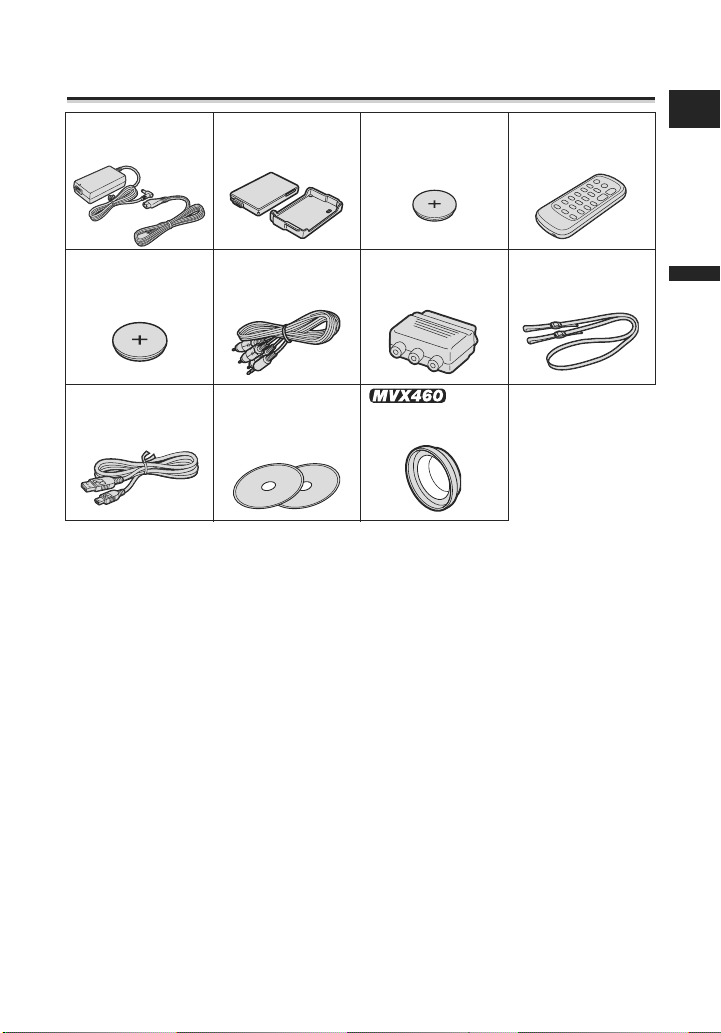
Controleer of de hieronder genoemde accessoires zijn bijgeleverd
Compacte netadapter
CA-570 (incl. netsnoer)
Accu BP-208DG Lithiumknoopbatterij
CR1616
Draadloze afstandsbediening WL-D85
Ne
Lithiumknoopbatterij
CR2025 voor de
draadloze afstandsbediening
USB-kabel IFC300PCU
* Alleen E uropa.
Stereovideokabel
STV-250N
DIGITAL VIDEO
SOLUTION DISK
For Windows
For Macintosh
SCART-adapter
PC-A10*
Groothoekaccessoire
WA-27
Schouderriem SS-900
Inleiding
7
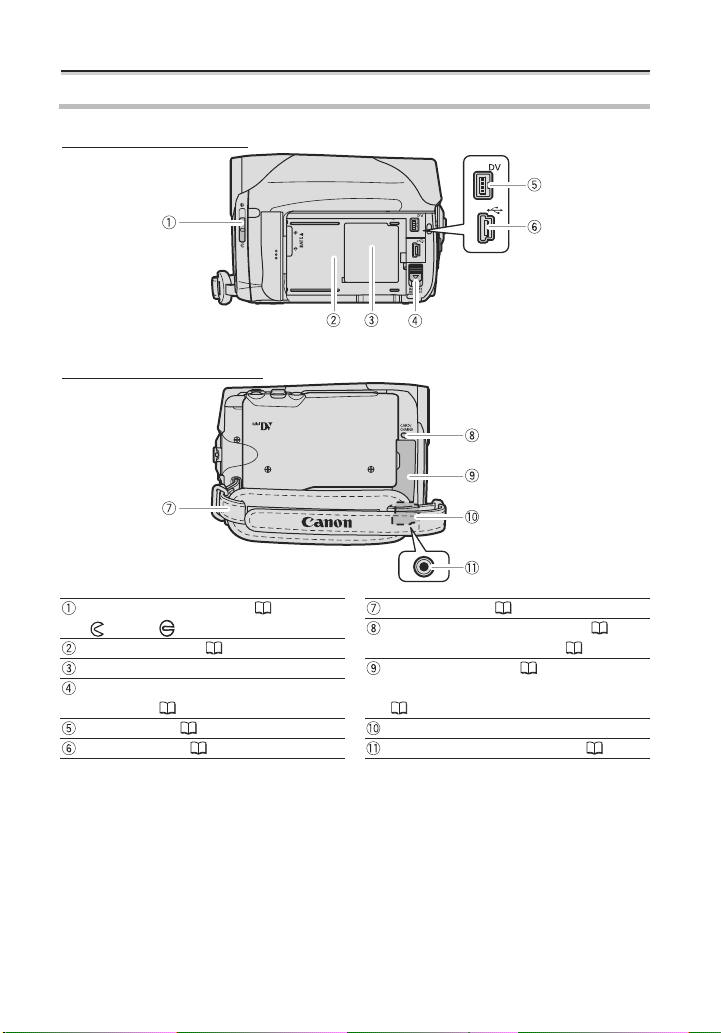
Overzicht van bedieningselementen
MVX 460/MVX 450/MVX 430
Aanzicht linkerzijde
Aanzicht rechterzijde
Lensafdekkingsschakelaar ( 27, 30)
( - open, - gesloten)
Serienummer Geheugenkaartsleuf ( 18)/
Ontgrendelingstoets accu (BATTERY
RELEASE) ( 14)
DV-aansluiting ( 85, 89, 92, 104) Afdekplaatje aansluiting
USB-aansluiting ( 97, 106) DC-ingangsaansluiting (DC IN) ( 14)
8
Handgreepriem ( 19)
Kaarttoegangsindicator (CARD) ( 30) /
Oplaadindicator (CHARGE) ( 14)Accucompartiment ( 14)
Compartiment ondersteuningsbatterij
(22)
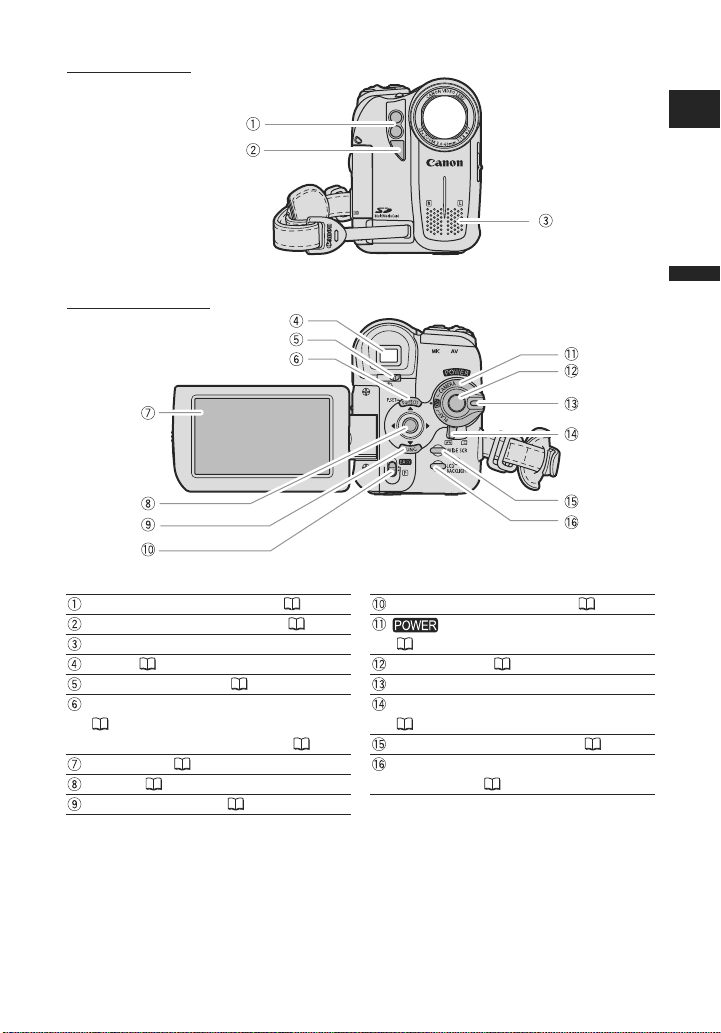
Vooraanzicht
Ne
Achteraanzicht
Dubbele LED-lamp (hulplamp) ( 50) Programmakeuzeschakelaar ( 43)
Sensor voor afstandsbediening ( 21) -schakelaar (aan/uit-schakelaar)
Zoeker ( 19) Start/stop-toets ( 27, 30)
Oogcorrectieregelaar ( 19) Vergrendelingstoets
To ets voor digitale effecten (D.EFFECTS)
( 58)/
To ets afdrukinstellingen (P.SET) ( 98)
LCD-scherm ( 23) Achtergrondverlichtingstoets (LCD
Functietoets (FUNC.) ( 53)
( 4)Stereomicrofoon
Band/kaart-schakelaar (TAPE/CARD)
( 4)
Breedbeeldtoets (WIDE SCR) ( 35)
BACKLIGHT) ( 23)Joystick ( 3)
Inleiding
9
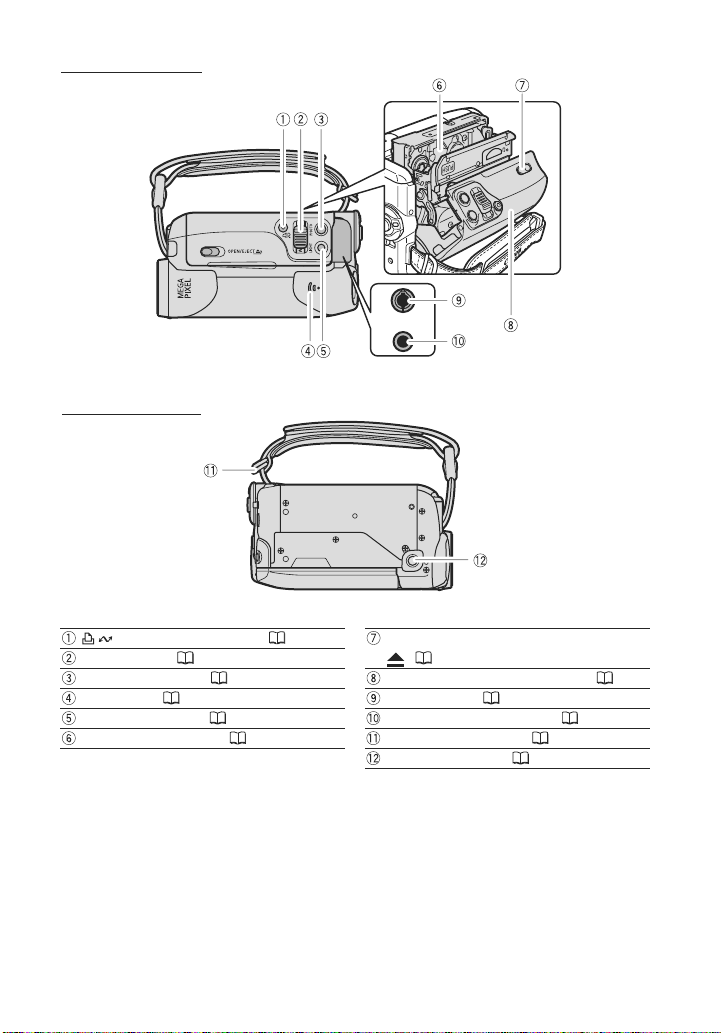
Bovenaanzicht
Onderaanzicht
toets (afdrukken/del en) ( 98, 107) Open/uitwerpschakelaa r (OPEN/EJECT)
Fototoets (PHOTO) ( 30) Afdekking cassettecompartiment ( 17)
Luidspreker ( 40) AV-aansluiting ( 41, 87, 92, 94)
Lamptoets (LIGHT) ( 50) Microfoonaansluiting (MIC) ( 52)
Cassettecompartiment ( 17) Bevestigingspunt riem ( 19)
( 17)Zoomregelaar ( 33)
Aansluitpunt statief ( 36)
10
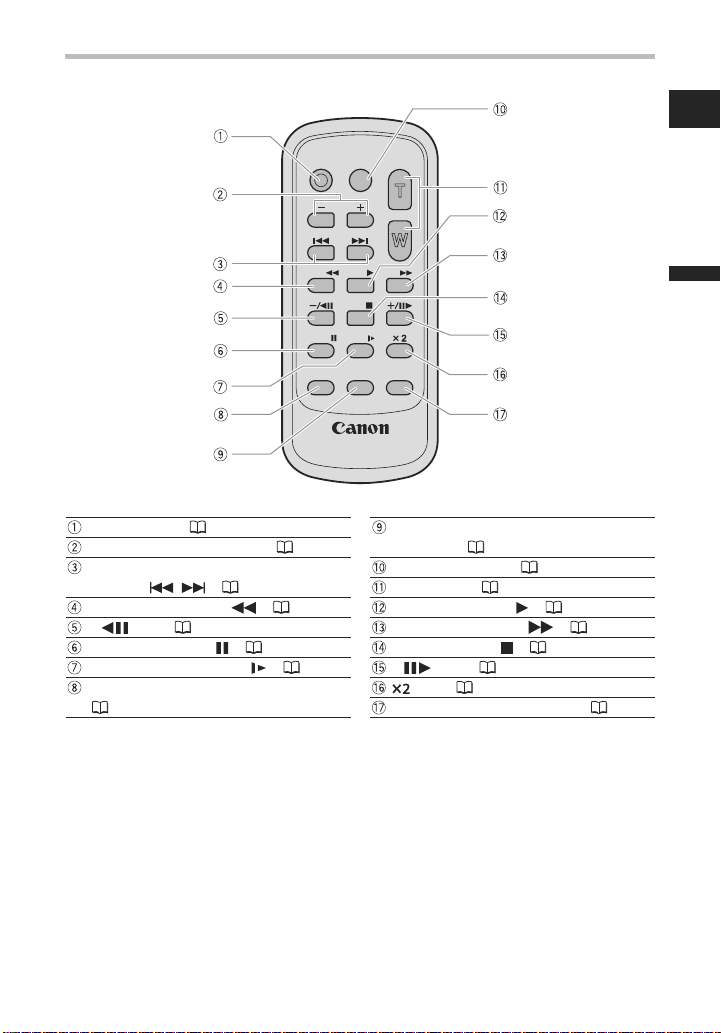
Draadloze afstandsbediening WL-D85
Ne
START/
STOP
DATE SEARCH
REW
PAUSE
AUDIO DUB.
WIRELESS CONTROLLER WL
CARD
PHOTO
PLAY
STOP
SLOW
ZERO SET
MEMORY
ZOOM
FF
TV SCREEN
-
D85
Start/stop-toets ( 27, 30) Nulstelgeheugentoets (ZERO SET
MEMORY) ( 73)–/+ toetsen kaart (CARD –/+) ( 39)
To etsen voor "datum zoeken" (DATE
SEARCH / ) ( 74)
Fototoets (PHOTO) ( 30)
Zoomtoetsen ( 33)
Te rugspoeltoets (REW ) ( 37) Afspeeltoets (PLAY ) ( 37)
–/ toets ( 38) Vooruitspoeltoets (FF ) ( 38)
Pauzetoets (PAUSE ) ( 38) Stoptoets (STOP ) ( 37)
Slow Motion toets (SLOW ) ( 38) +/ toets ( 38)
To ets "audio dubben" (AUDIO DUB.)
( 94)
toets ( 38)
TV-schermtoets (TV SCREEN) ( 67)
Inleiding
11
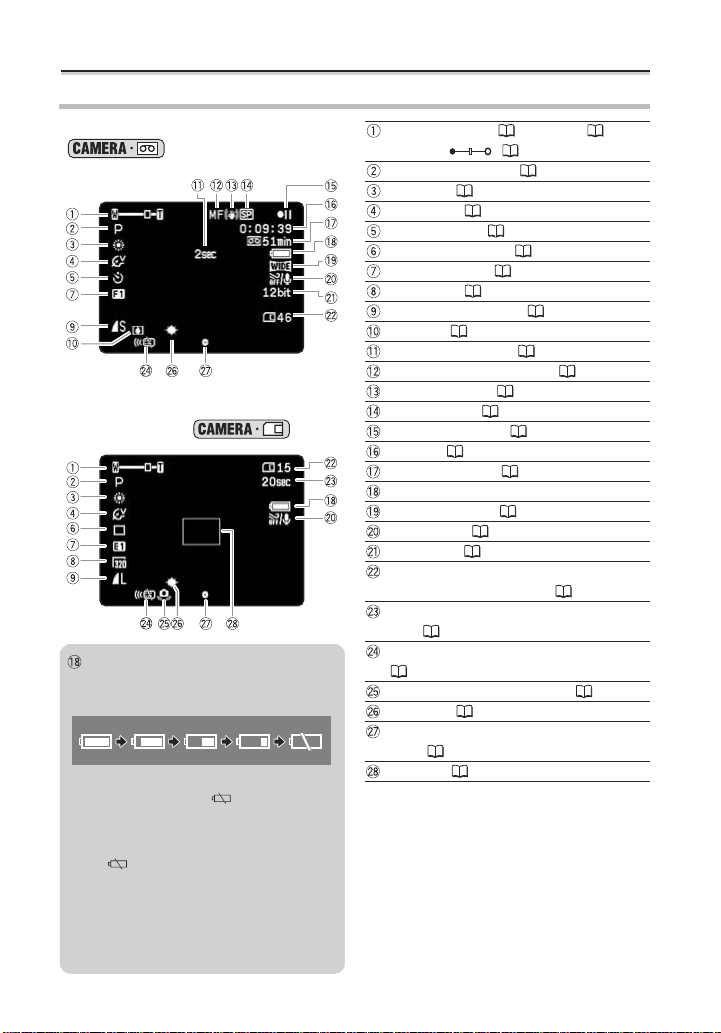
Cameragegevens op het scherm
Cameragegevens tijdens het opnemen
Als u films opneemt op een band
()
Als u opnamen maakt op een
geheugenkaart ( )
Resterende accucapaciteit
Het accusymbool geeft aan in hoeverre de
accu nog opgeladen is.
• Vervang de accu door een volledig
opgeladen accu als “ ” in een rode
kleur gaat knipperen.
• Als u een lege accu aansluit, wordt
mogelijk de stroom uitgeschakeld zonder
dat “ ” wordt weergegeven.
• Mogelijk wordt de resterende
accucapaciteit niet nauwkeurig
aangegeven. Dit hangt af van de
omstandigheden waaronder de
camcorder en accu worden gebruikt.
Bedieningsstand ( 4), Zoom ( 33),
Belichting ( 47)
Opnameprogramma ( 43)
Witbalans ( 55 )
Beeldeffect ( 57)
Zelfontspanner ( 51)
Beeldopnamestand ( 79)
Digitale effecten ( 58)
Filmgrootte ( 75)
Beeldkwaliteit/grootte ( 75)
Condens ( 113)
Opnameherinnering ( 28)
Handmatige scherpstelling ( 48)
Beeldstabilisator ( 64)
Opnamestand ( 65)
Cassettebediening ( 13)
Tijdcode ( 28)
Resterende band ( 28)
Resterende accucapaciteit
Breedbeeldstand ( 35)
Windscherm ( 69)
Audiostand ( 66)
Resterende capaciteit op de
geheugenkaart voor foto's ( 32)
Resterende capaciteit op de kaart voor
films ( 32)
Stand sensor voor afstandsbediening
(67)
Cameratrillingswaarschuwing ( 64)
LED-lamp ( 50)
AF/AE vergrendeld tijdens het maken van
foto's ( 30)
AF-kader ( 78)
12
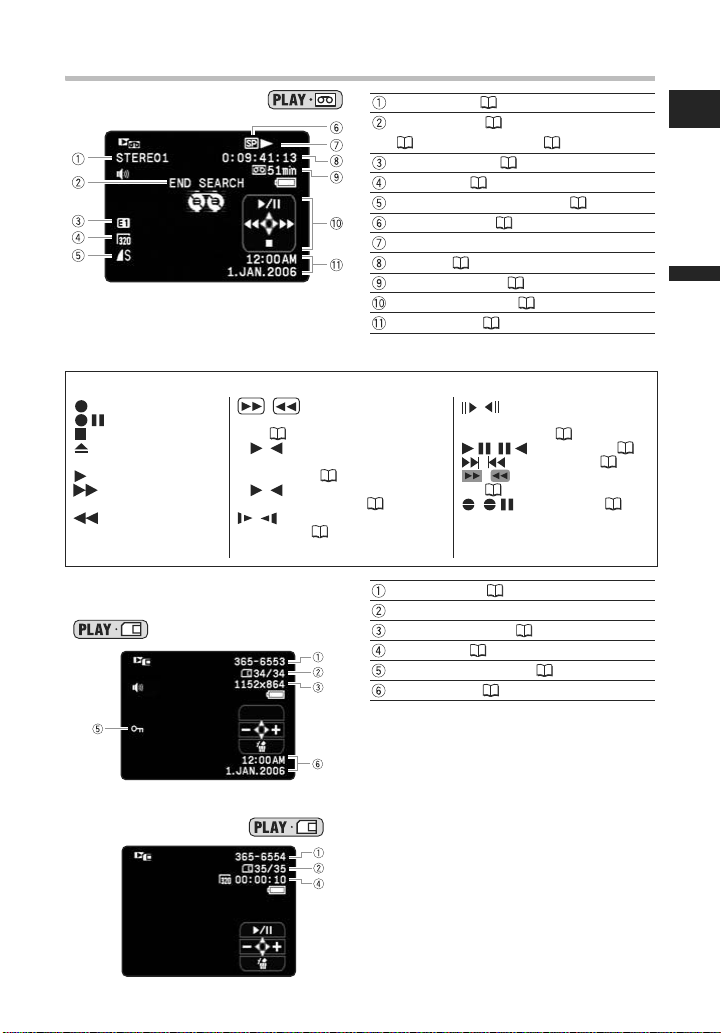
Cameragegevens tijdens het afspelen van films of
weergeven van foto's
Als u een band afspeelt ( )
Cassettebediening
: Bezig met opnemen
: Pauzestand
: Band gestopt
: Cassette wordt
uitgeworpen
: Bezig met afspelen
: Band wordt
vooruitgespoeld
: Band wordt
teruggespoeld
/ : Band wordt versneld
vooruit/achteruit afgespeeld
( 38)
x2 / x2: Band wordt afgespeeld
met tweemaal de normale
snel heid ( 38)
x1 / x1: Band wordt afgespeeld op
normale snelheid ( 38)
/ : Band wordt afgespeeld in slow
motion ( 38)
12-bits audio ( 95)
Einde zoeken ( 72), Datum zoeken
( 74), Audio dubben ( 94)
Digitale effecten ( 58)
Filmgrootte ( 96)
Beeldkwaliteit/grootte foto's ( 77)
Opnamemodus ( 65)
Cassettebediening
Tijdcode ( 28)
Resterende band ( 28)
Joystickaanduiding ( 3)
Datacodering ( 71)
/ : Opname wordt beel d voor
beeld vooruit/achteruit
afgespeeld ( 38)
/ : Afspeelpauze ( 38)
/ : Datum zoeken ( 74)
/ : Nulstelgeheugen
(73)
/ : Audio dubben ( 94)
Ne
Inleiding
Als u een foto weergeeft die
opgeslagen is op de geheugenkaart
()
Als u een film afspeelt die opgeslagen is
op de geheugenkaart ( )
Beeldnummer ( 68)
Huidig beeld/totaal aantal beelden
Beeldgrootte foto's ( 75)
Filmgrootte ( 75)/Afspeelduur
Beveiligingsmarkering ( 83)
Datacodering ( 71)
13
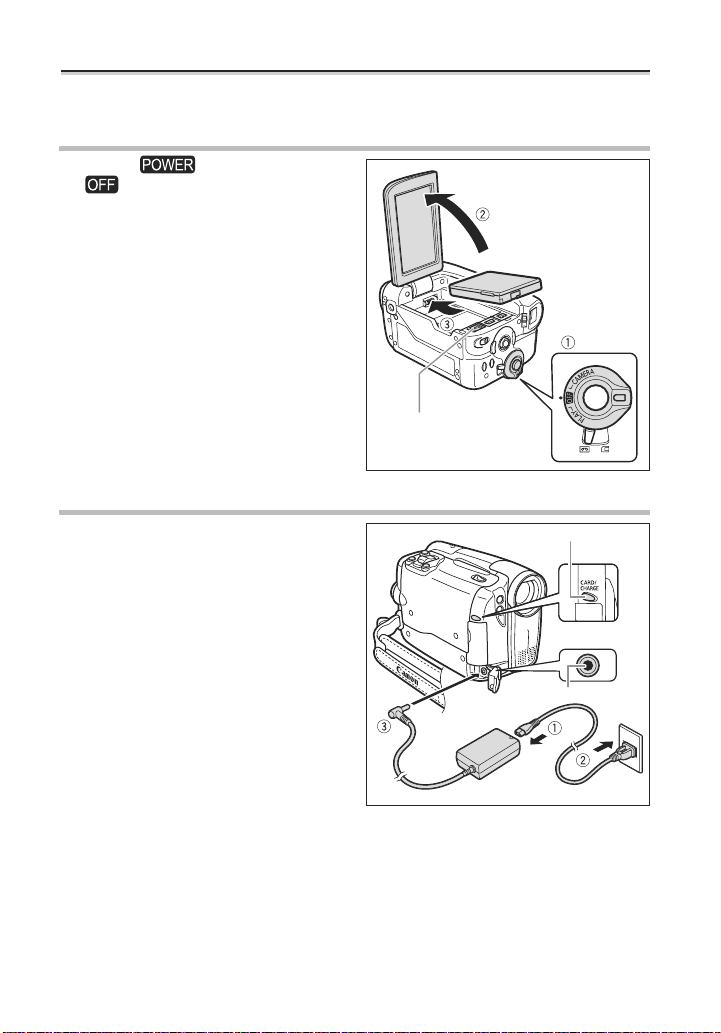
Voorbereiding
Stap 1: De stroombron aansluiten
De camcorder kan van stroo m worden voorzien door een accu of worden aangesloten op
een stopcontact. Laad de accu vóór gebruik op.
De accu plaatsen
1. Zet de -schakelaar op
2. Open het LCD-paneel.
3. Plaats de accu in de camcorder.
De accu verwijderen
1. Open het LCD-paneel.
2. Houd de BATTERY RELEASE-
De accu opladen
1. Sluit het netsnoer aan op de
2. Steek de stekker van het netsnoer
3. Open aan de voorzijde het
De netadapter verwijderen:
1. Verwijder de netadapter uit de
2. Haal de stekker van het netsnoer uit het stopcontact.
3. Verwijder het netsnoer uit de adapter.
.
• Verwijder het afdekplaatje van de accu.
• Schuif het connectoruiteinde van de
accu in de richting van de pijl en druk
voorzichtig op de accu totdat deze
vastklikt.
toets ingedrukt en trek de accu
aan de rand op de onderzijde naar
buiten.
adapter.
in een stopcontact.
afdekplaatje van het aansluitpunt
en sluit de netadapter aan op de
DC IN-aansluiting.
De oplaadindicator begint te knipperen.
De oplaadindicator blijft branden als de
accu is opgeladen.
camcorder.
Ontgrendelingstoets accu
(BATTERY RELEASE)
Oplaadindicator (CHARGE)
DC-ingangsaansluiting
(DC IN)
14
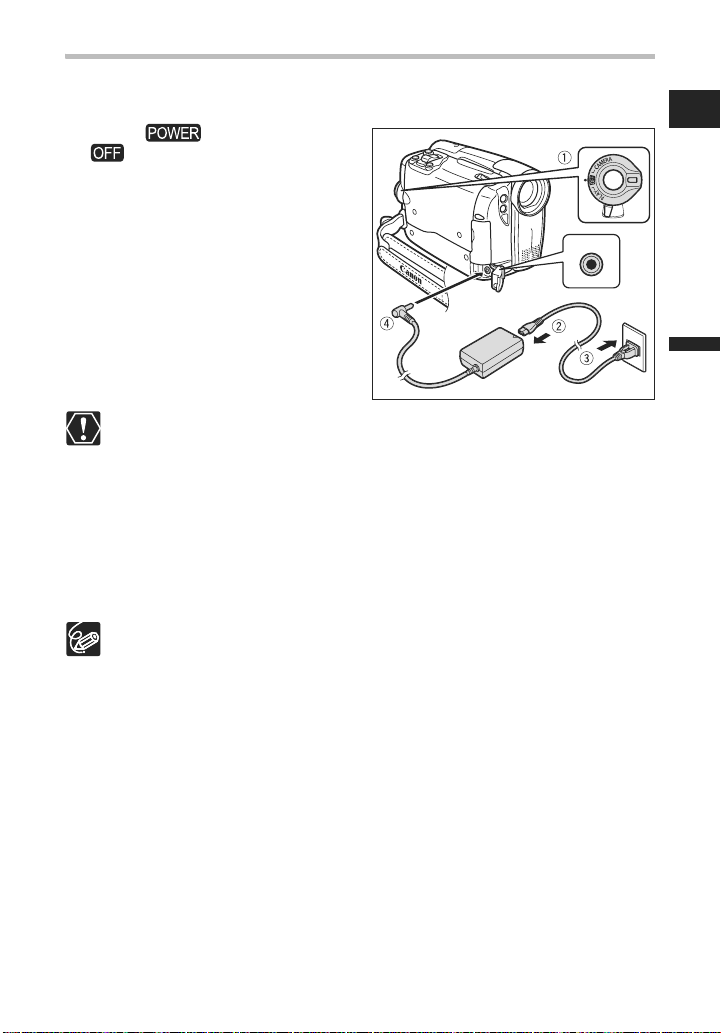
Een stopcontact gebruiken
Sluit de camcorder aan op een stopcontact als u de camcorder wilt gebruiken zonder dat
u zich zorg en hoeft te maken over de stroomvoorziening. De accu kan in dat geval op zijn
plaats blijven; de accu verbruikt dan geen stroom.
1. Zet de -schakelaar op
.
2. Sluit het netsnoer aan op de
netadapter.
3. Steek de stekker van het netsnoer
in een stopcontact.
4. Open aan de voorzijde het
afdekplaatje van het aansluitpunt
en sluit de netadapter aan op de
DC IN-aansluiting.
Zet de camcorder uit voordat u de netadapter aansluit of verwijdert.
Sluit op de DC IN-aansluitin g of de netadapter van de camcorder geen
producten aan die niet uitdrukkelijk zijn aanbevolen.
Tijdens gebruik produceert de netadapter mogelijk enig lawaai. Dit is normaal
en duidt niet op een storing.
Terwijl de accu wordt opgeladen, mag het netsnoer niet worden verwijderd en
opnieuw worden aangesloten. Het opladen wordt dan mogelijk stopgezet. Ook
als de oplaadindicator continu brandt, is het mogelijk dat de accu niet correct is
opgeladen. Als er zich tijdens het opladen een stroomuitval voordoet, wordt de
accu mogelijk ook niet goed opgeladen. Verwijder in dat geval de accu en
plaats de ze weer terug in de camcorder.
Als de netadapter of accu defect is, gaat de oplaadindicator (CHARGE) snel
knipperen (knippert circa tweemaal per seconde) en wordt het opladen
stopgezet.
De oplaadindicator geeft informatie over de oplaa dstatus.
0-50%: knippert eenmaal per seconde
Meer dan 50%: knippert tweema al per seconde
100%: brandt continu
Ne
Voorbereiding
15
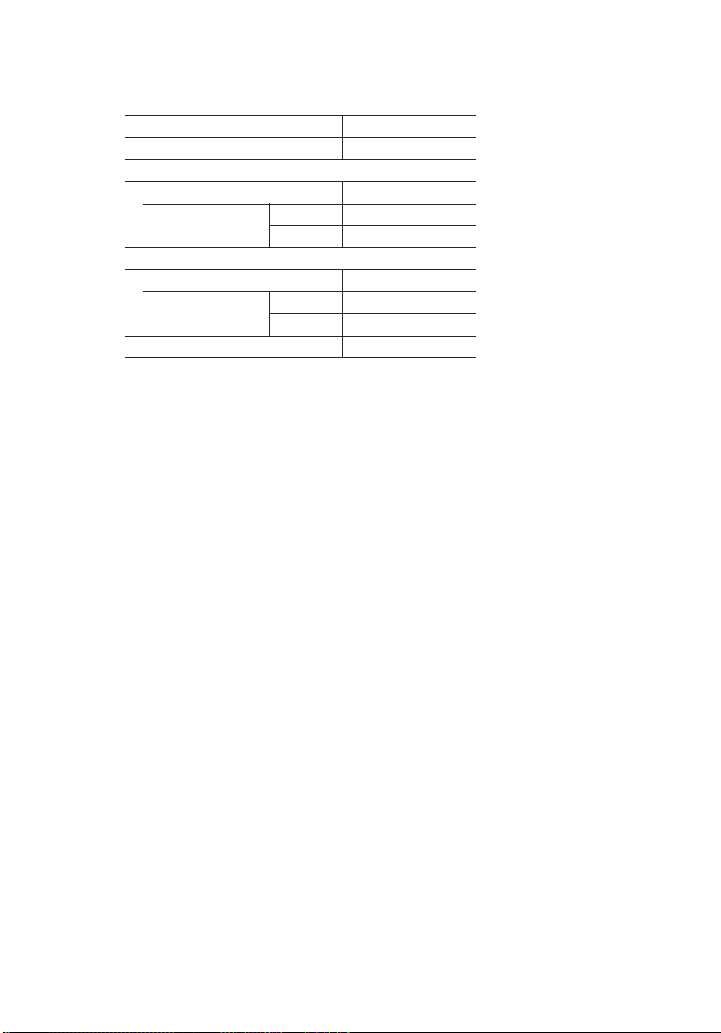
Oplaad-, opname- en afspeelduur
De volgende tijden zijn bij benad ering gegeven en kunnen variëren al
naargelang de omstandigheden waaronder wordt opgeladen, opgenomen of
afgespeeld.
Accu BP-208DG
Oplaadduur 165 min.
Maximale opnameduur
Zoeker: 150 min.
LCD normaal 150 min.
helder 140 min.
Typische opnameduur*
Zoeker: 85 min.
LCD normaal 85 min.
helder 80 min.
Afspeelduur 175 min.
* Tijdsduur bij benadering voor opnamen met herhaalde bedieningshandelingen
zoals starten/stoppen, zoomen, stroombron in/uitschakelen.
Het verdient aanbeveling de accu op te laden bij temp eraturen tussen 10 °C en
30 °C. Bij een lagere temperatuur dan 0 °C en hogere temperatuur dan 40 °C
zal de accu niet worden opgeladen. Als de accutemperatuur tijdens het opladen
buiten dit temperatuurbereik komt, gaat de oplaa dindicator snel knipperen en
wordt het opladen stopgezet.
Een lithium-ion accu kan in elke toestand worden opgeladen. Anders dan bij
conventionele accu's hoeft u de accu niet eerst volledig te gebruiken of te
ontladen voordat u deze weer mag opladen.
U kunt op stroom besparen door de camcorder uit te zetten in plaats van deze
in de opnamepa uzestand te laten staan.
Wij raden u aan twee- tot driemaal zoveel opgeladen accu's bij de hand te
houden dan u nodig denkt te hebben.
16
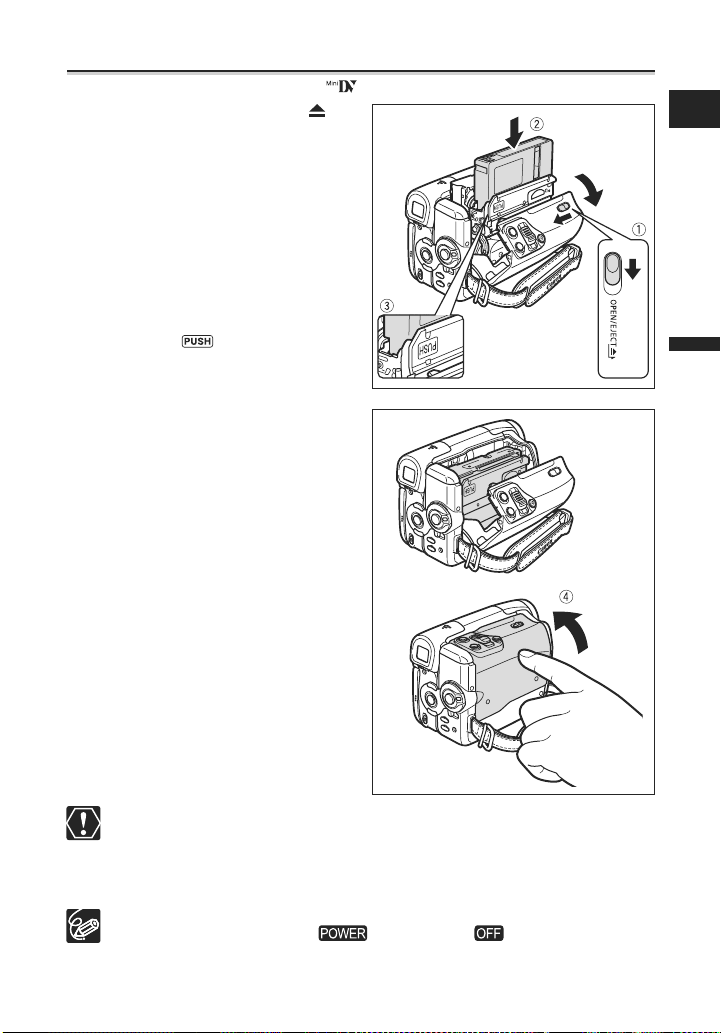
Stap 2: Een cassette plaatsen
Gebruik alleen videocassettes met het logo.
1. Verschuif de OPEN/EJECT
schakelaar en open de afdekking
van het cassettecompartiment.
Het cassettecompartiment gaat
automatisch open.
2. Plaats de cassette.
• Plaats de cassette zodanig dat het
venster naar de handgreepriem is
gericht.
• Verwijder de cassette door deze recht
naar buiten te trekken.
3. Druk op de markering van het
cassettecompartiment totdat u een
klik hoort.
4. Wacht totdat het cassettecompartiment zich automatisch
intrekt en sluit de afdekking
hiervan.
Ne
Voorbereiding
Belemmer het cassettecompartiment niet wanneer dit automatisch wordt
geopend of gesloten. Probeer de afdekking ook niet te sluiten voordat het
cassettecompartiment zich volledig ingetrokken heeft.
Let erop dat uw vingers niet bekneld raken in de afdekking van he t
cassettecompartiment.
Mits de camcorder op een stroombron aangesloten is, kunt u ook cassettes
plaatsen of verwijderen als de -schakelaar op staat.
17
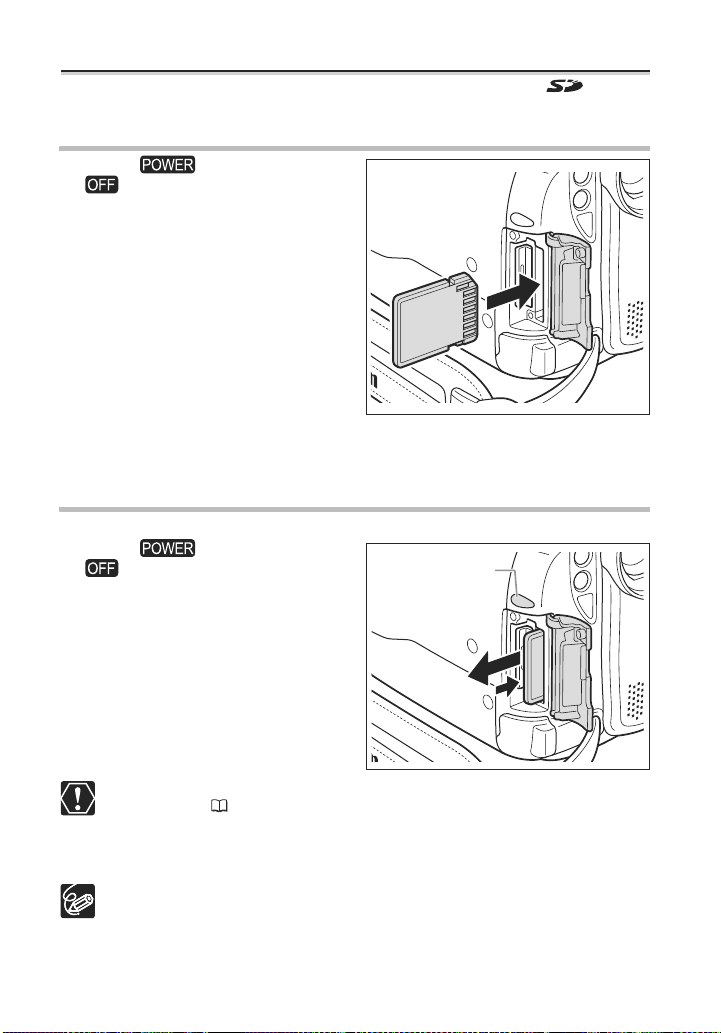
Stap 3: Een geheugenkaart plaatsen
U kunt met deze camcorder gebruik maken van in de winkel verkrijgbare SDgeheugenkaarten of MultiMediaCards (MMC).
De kaart plaatsen
1. Zet de -schakelaar op
2. Open de afdekking.
3. Steek de geheugenkaart recht in
4. Sluit de afdekking.
5. Schakel de camcorder in.
De kaart verwijderen
Probeer de geheugenkaart niet met kracht te verwijderen; duw deze eerst naar binnen.
1. Zet de -schakelaar op
2. Open de afdekking.
3. Duw de geheugenkaart naar
4. Sluit de afdekking.
.
de geheugenkaartsleuf en duw de
kaart naar binnen tot u een klik
hoort.
Als de geheugenkaart niet op de juiste
wijze in de camcorder w ordt geplaatst, zal
de afdekking niet sluiten - forceer de
afdekking niet als u deze sluit. Controleer
of u de g eheugenkaart niet achterstevor en
houdt.
.
Controleer of de kaarttoegangsindicator
niet knippert alvorens de camcorder uit te
zetten .
binnen om deze te ontgrendelen.
Verwijder de geheugenkaart.
Kaarttoegangsindicator
18
Voordat u een gehe ugenkaart gebruikt, moet u deze met de camcorder
initialiseren ( 84).
Geheugenkaarten hebben een voor- en achterzijde die van elkaar verschillen.
Als u een geheugenkaart achterstevoren in de camcorder plaatst, kan de
camcorder defect raken.
Niet voor alle geheugenkaarten kan een juiste werking worden gegarandeerd.
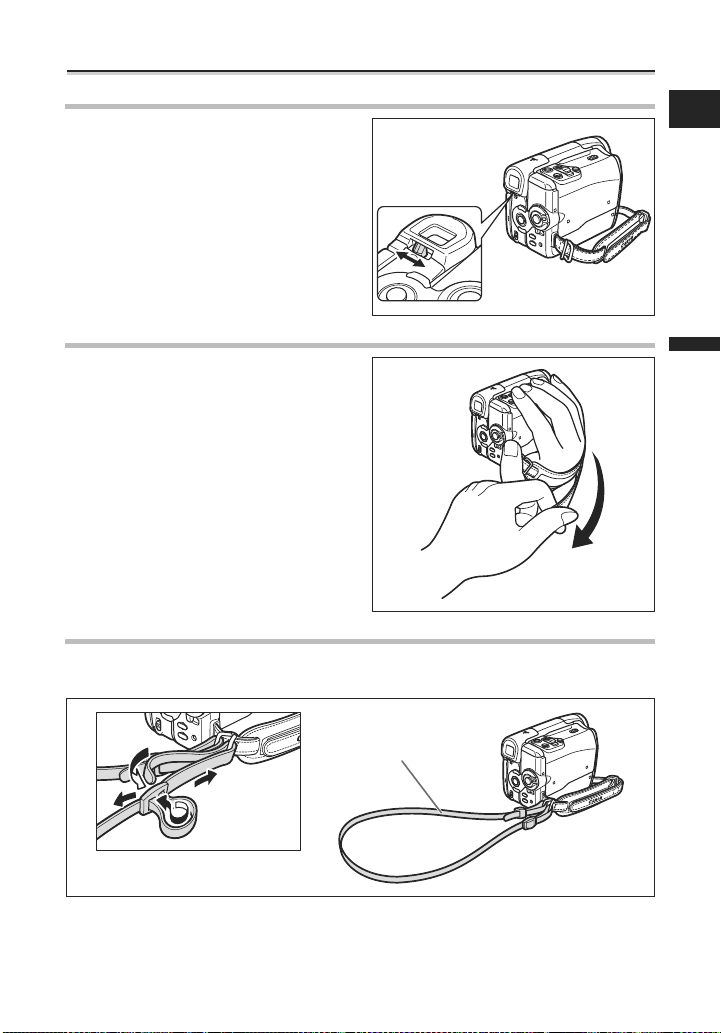
Stap 4: De camcorder voorbereiden
De zoeker instellen (instelling oogcorrectie)
1. Zet de camcorder aan en houd het
LCD-paneel gesloten.
2. Stel de oogcorrectieregelaar in.
De handgreepriem vastmaken
Stel de handgreepriem zo af dat uw
wijsvinger de zoomregelaar en uw
duim de start/stop-toets kan
bereiken.
De schouderriem bevestigen
Haal de uiteinden door de bevestigingspunten en stel de lengte bij zoals
aangegeven.
Ne
Voorbereiding
Schouderriem SS-900
19
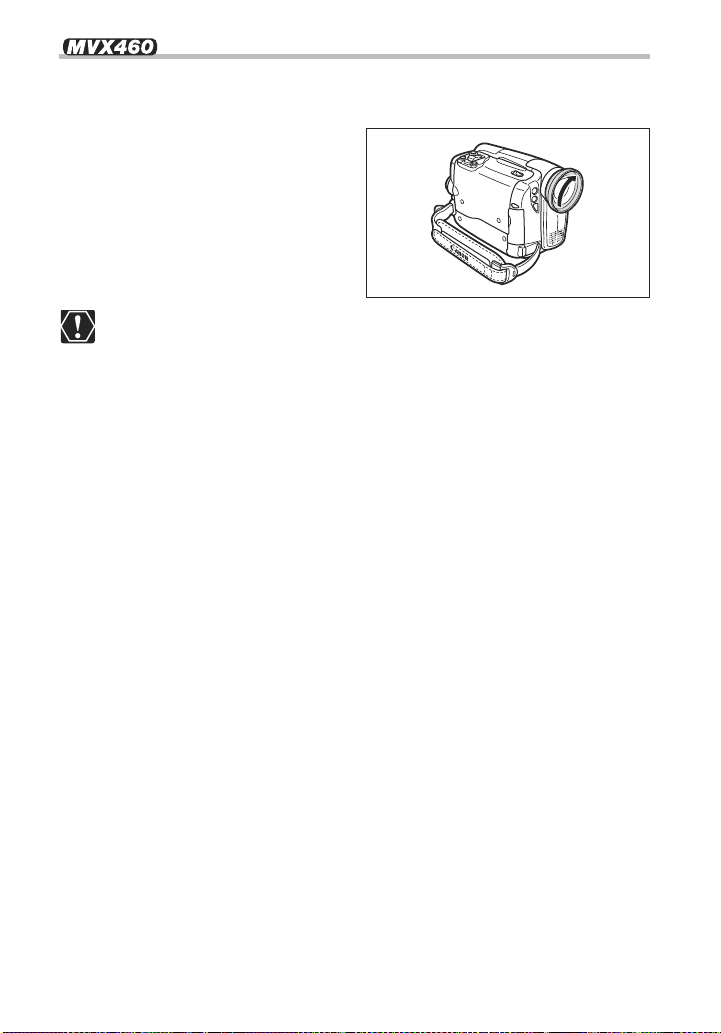
De groothoekaccessoire bevestigen
De groothoekaccessoire WA-27 geeft u een breed perspectief voor opnamen
binnenshuis of panoramische opnamen (0.75x). De groothoekaccessoire is bestemd voor
gebruik bij een maximale groothoek.
Schroef de groothoekaccessoire
volledig in de filterschroefdraad van
de lens.
Kijk via de groothoekaccessoire niet rechtstreeks in de zon of andere sterke
lichtbronnen. Anders kan uw gezichtsvermogen beschadigd raken.
Als u naar de telepositie zoomt, zal het beeld niet scherp zijn.
De groothoekaccessoire kan het zicht belemmeren op de sensor voor de
afstandsbediening (het bereik van de draadloze afstandsbediening wordt
hierdoor versmald), of kan tot gevolg hebben dat er op het beeld een schaduw
verschijnt als u opneemt met de hulplamp.
U kunt geen filters gebruiken in combinatie met de groothoekaccessoire.
Als zich stof ophoopt op de groothoekaccessoire of camcorderlens, maak de
lens dan voorzichtig met een blaaskwastje schoon.
Raak de lens niet aan. Anders ontstaan vlekken of vingerafdrukken.
Berg de groothoekaccessoire niet op een vochtige plaats op, omdat anders
schimmelvorming kan optreden.
20
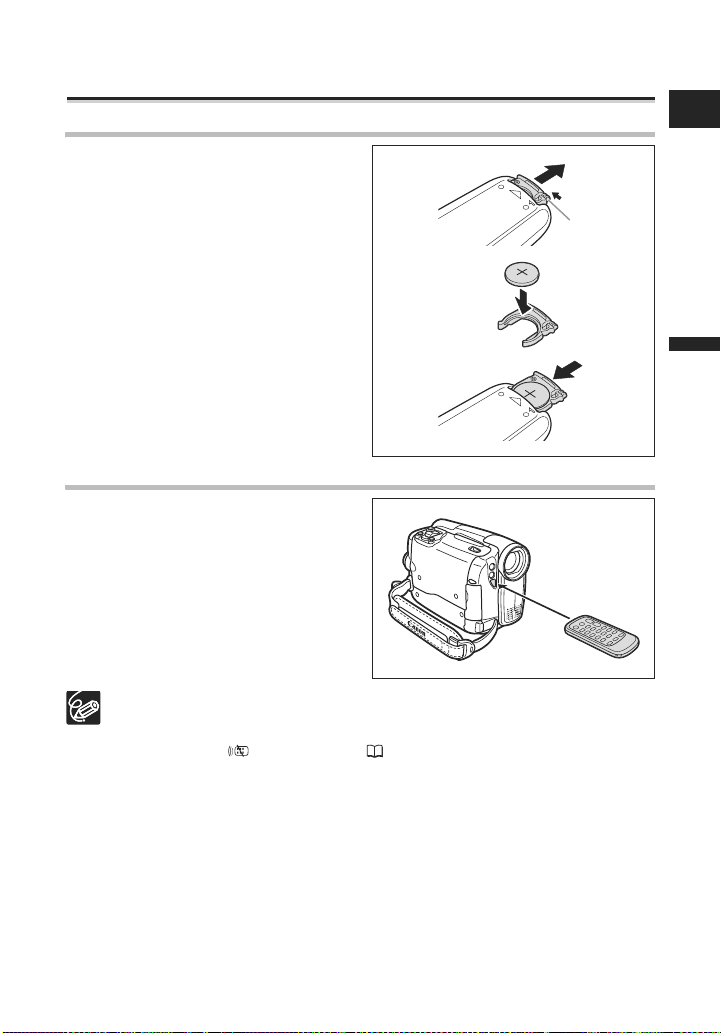
Stap 5: Gebruik van de draadloze afstandsbediening
De batterij (lithiumknoopbatterij CR2025) plaatsen
1. Druk het lipje in de richting van de
pijl en trek de batterijhouder naar
buiten.
2. Plaats de lithiumknoopbatterij
zodanig dat de + zijde naar boven
is gericht.
3. Schuif de batterijhouder terug.
Gebruik van de draadloze afstandsbediening
Als u de toetsen van de afstandsbediening gebruikt, richt de
afstandsbediening dan op de sensor
van de camcorder.
Lipje
Ne
Voorbereiding
De draadloze afstandsbedie ning werkt mogelijk niet naar behoren wanneer de
sensor op de camcorder staat bloo tgesteld aan fel licht of direct zonlicht.
Als de draadloze afstandsbediening niet werkt, controleer dan of de sensor per
abuis op [OFF ] staat ingesteld ( 67).
Vervang de batterij als de camcorder niet met de draadloze afstandsbediening
of alleen op zeer korte afstand kan worden bediend.
21
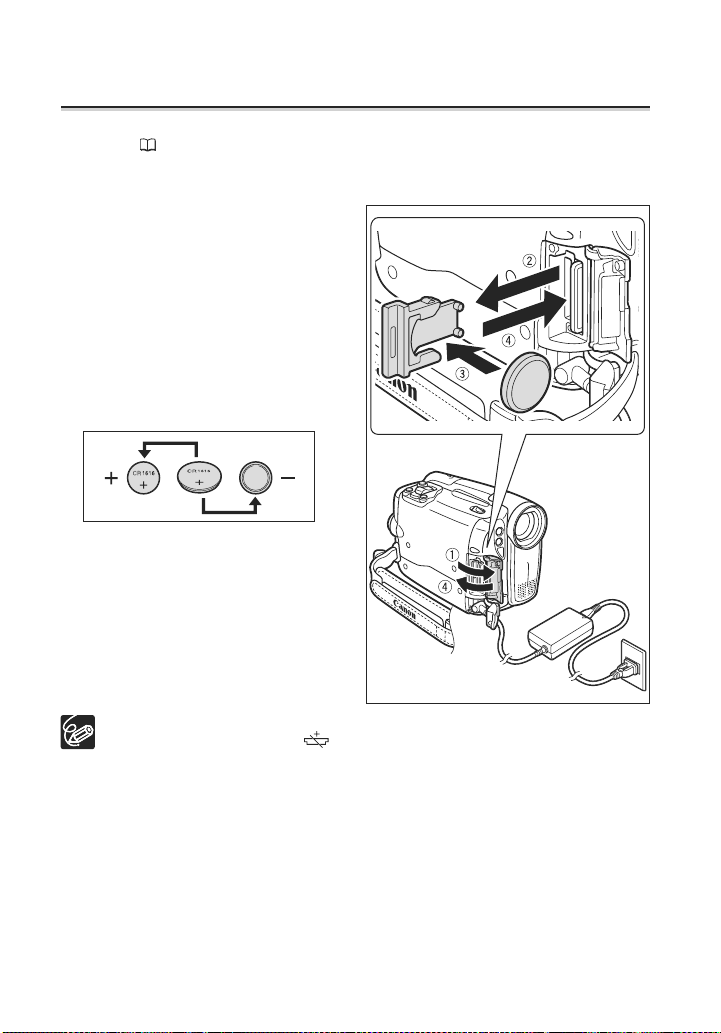
Stap 6: De ondersteuningsbatterij plaatsen
De ondersteuningsbatterij (lithiumknoopbatterij CR1616) stelt de camcorder in staat de
datum, tijd (
aangesloten is. Sluit de camcorder aan op een stroombron als u de
ondersteuningsbatterij vervangt. U behoudt daarmee de eerder ingevoerde instellingen.
1. Open de afdekking van de
geheugenkaartsleuf/het
compartiment van de
ondersteuningsbatterij.
2. Trek met een schroevendraaier of
vergelijkbaar stuk gereedschap de
houder van de ondersteuningsbatterij naar buiten.
3. Plaats de ondersteuningsbatterij
in de houder. Houd hierbij de
+ zijde naar beneden gericht.
4. Schuif de batterijhouder naar
binnen totdat u een klik hoort en
sluit vervolgens de afdekking.
25) en andere camcorderinstellingen te onthouden als de stroombron niet
22
De ondersteuningsbatterij heeft een levensduur van ongeveer een jaar. De batterij
moet worden vervangen als “ ” in een rode kleur knippert.
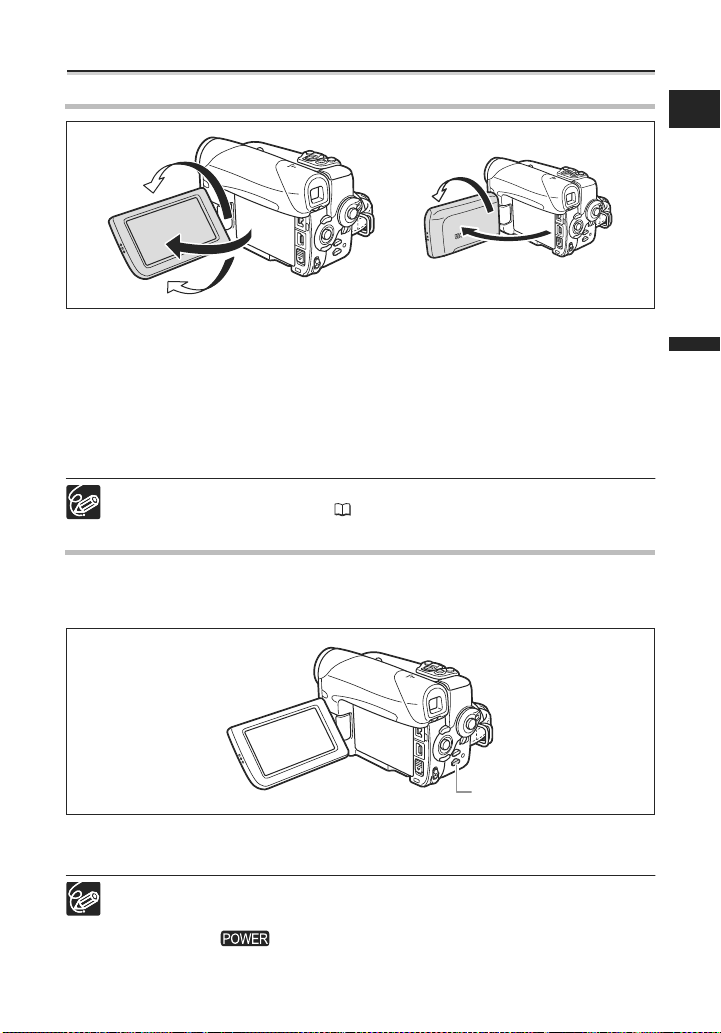
Stap 7: Het LCD-scherm instellen
Het LCD-paneel draaien
Het onderwerp kan het LCD-scherm bekijken
Open het LCD-paneel tot een hoek van 90 graden.
• U kunt het paneel 90 graden naar beneden draaien.
• U kunt het paneel 180 graden naar de lens draaien (waardoor het onderwerp het LCDscherm kan bekijken terwijl u de zoeker gebruikt).
• Als het LCD-scherm naar het onderwerp is gericht, wordt het LCD-beeld van rechts naar
links omgekeerd en ziet het onderwerp een spiegelbeeld. In de LCD-spiegelstand
verschijnen op het LCD-scherm alleen de gegevens van de cassette- en kaartbediening
en de zelfontspanner. Op de zoeker verschijnen zoals gewoonlijk alle cameragegevens.
Het is ook handig om het paneel 180 graden te draaien als u met de
zelfontspanner opnamen maakt ( 51).
LCD-achtergrondverlichting
De helderheid van het LCD-scherm kunt u instellen in een normale stand of een stand die
helderder is. Gebruik hiervoor de achtergrondverlichtingstoets (LCD BACKLIGHT). Dit
komt van pas bij buitenopnamen.
Ne
Voorbereiding
Achtergrondverlichtingstoets
(LCD BACKLIGHT)
Druk op de achtergrondverlichtingstoets (LCD BACKLIGHT).
De helderheid verandert telkens wanneer u de toets indrukt.
Deze instelling is niet van invloed op de helderheid van de opname of het
zoekerscherm.
Als u een accu gebruikt, dan onthoudt de camcorder de instelling ook als u de
stand van de -schakelaar wijzigt.
De gebruiksduur van de accu wordt korter als het LCD-scherm helderder wordt
ingesteld.
23
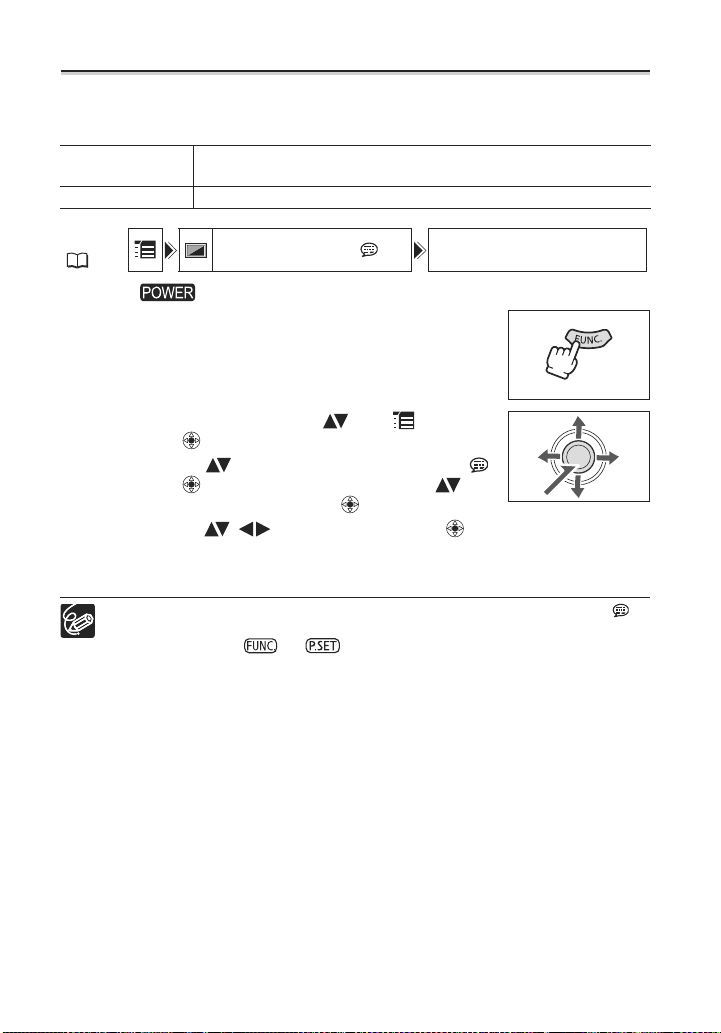
Stap 8: De displaytaal wijzigen
U kunt de taal wijzigen die wordt gebruikt in de camcorderschermen en menuonderdelen. U kunt een keus maken uit meerdere talen. Welke talen dat zijn, is
afhankelijk van de plaats waar u uw camcorder hebt gekocht.
Taalcombinatie A Duits, Engels, Spaans, Frans, Italiaans, Pools, Russisch,
Taalcombinatie B Engels, Vereenvoudigd Chinees, Traditioneel Chinees, Thai
Vereenvoudigd Chinees, Japans
MENU
(63)
DISPLAY SETUP/ LANGUAGE ENGLISH
1. Zet de -schakelaar op CAMERA of PLAY.
2. Druk op de FUNC.-toets om het menu FUNC. te
openen.
Het menu FUNC. wordt geopend. Vervolg de procedure met de
joystick om de instellingsmenu's te openen.
3. Selecteer op de joystick met ( ) het pictogram
en druk op ( ).
4. Selecteer met ( ) het menu [DISPLAY SETUP/ ]
en druk op ( ). Selecteer vervolgens met ( ) de
optie [LANGUAGE] en druk op ( ).
5. Selecteer met ( , ) een taal en druk op ( ) om de wijzigingen op
te slaan.
6. Druk op de FUNC.-toets om het menu te sluiten.
Als u onbedoeld de taal hebt gewijzigd en dit wilt herstellen, volg dan het
teken naast het menu-onderdeel om de instelling te wijzigen.
De aanduidingen en die op het scherm worden weergegeven als u
de afdrukinstellingen en de instellingen voor direct kopiëren wijzigt, veranderen
niet, ongeacht welke taal u hebt geselecteerd.
24
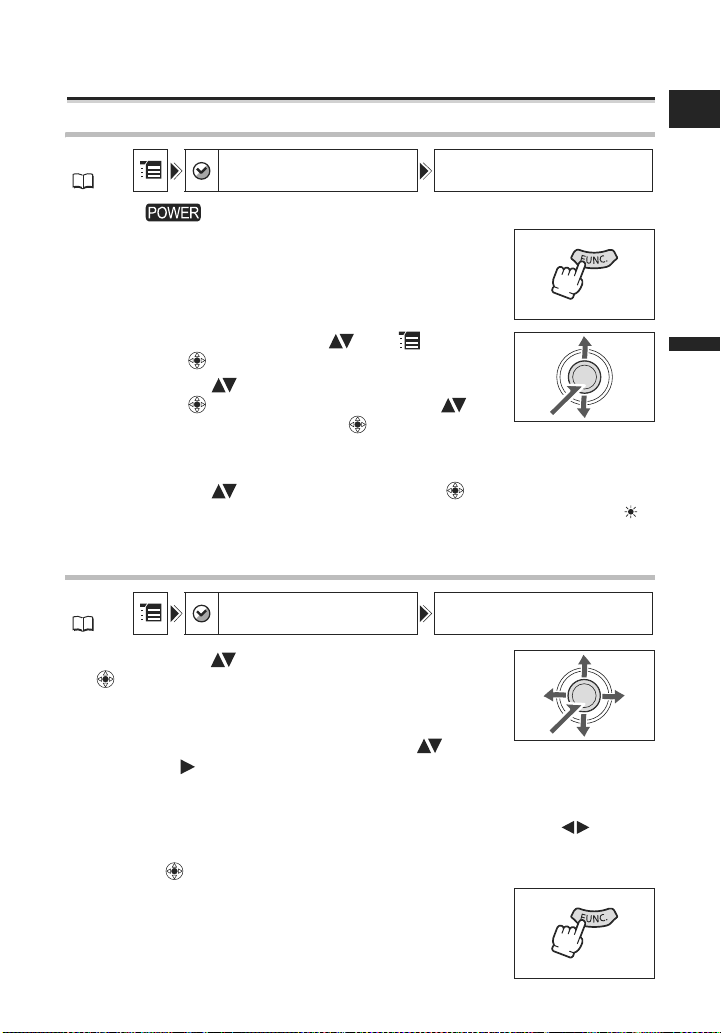
Stap 9: De tijdzone, datum en tijd instellen
Tijdzone/zomertijd instellen
MENU
(63)
1. Zet de -schakelaar op CAMERA of PLAY.
2. Druk op de FUNC.-toets om het menu FUNC. te
openen.
DATE/TIME SETUP T.ZONE/DST PARIS
Ne
3. Selecteer op de joystick met ( ) het pictogram
en druk op ( ).
4. Selecteer met ( ) het menu [DATE/TIME SETUP]
en druk op ( ). Selecteer vervolgens met ( ) de
optie [T.ZONE/DST] en druk op ( ).
Het tijdzone-overzicht verschijnt (zie de tabel op de volgende pagina). De
standaardinstelling is Paris of Singapore (afhankelijk van de regio).
5. Selecteer met ( ) uw tijdzone en druk op ( ).
Als u de tijd wilt aanpassen aan de zomertijd, selecteer dan de tijdzone met het “ ”
symbool naast het gebied.
Datum en tijd instellen
MENU
(63)
6. Selecteer met ( ) de optie [DATE/TIME] en druk op
().
Rondom de datum wordt een selectiekader weergegeven en de
selectiepijlen rondom de dag gaan knipperen.
7. Wijzig, indien nodig, op de joystick met ( ) de dag
en ga met ( ) naar het volgende veld.
• De selectiepijlen gaan knipperen rondom het volgende veld van de datum/tijd.
• Stel de maand, het jaar, de uren en minuten op dezelfde wijze in.
• Als u niet alle instellingen hoeft te wijzigen, kunt u op de joystick met ( ) naar de
specifieke instelling gaan die u wilt wijzigen.
8. Druk op ( ) om de klok te starten.
9. Druk op de FUNC.-toets om het menu te sluiten.
DATE/TIME SETUP
DATE/TIME 1.JAN.2006
12:00AM
Voorbereiding
25
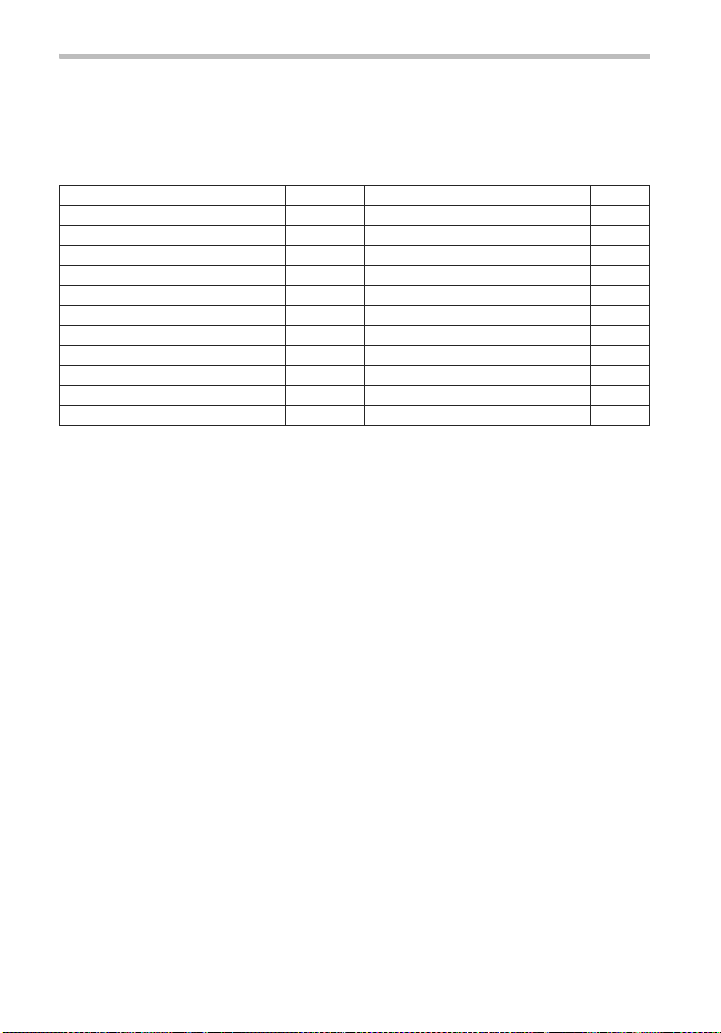
Tijdzones
Als u eenmaal de tijdzone, datum en tijd hebt ingesteld, hoeft u de klok niet
steeds opnieuw in te stellen als u naar een andere tijdzone reist. U hoeft alleen maar de
tijdzone te wijzigen in de tijdzone van uw bestemming, en de camcorder stelt vervolgens
automatisch de klok bij.
Tijdzones en verschil ten opzichte van GMT/UTC.
London GMT/UTC Wellington (WELLGTN) +12
Paris +1 Samoa -11
Cairo +2 Honolulu -10
Moscow +3 Anchorage -9
Dubai +4 Los Angeles (L.A.) -8
Karachi +5 Denver -7
Dacca +6 Chicago -6
Bangkok +7 New York -5
Singapore +8 Caracas -4
Tokyo +9 Rio de Janeiro (RIO) -3
Sydney +10 Fernando de Noronha (FERNANDO) -2
Solomon +11 Azores -1
26
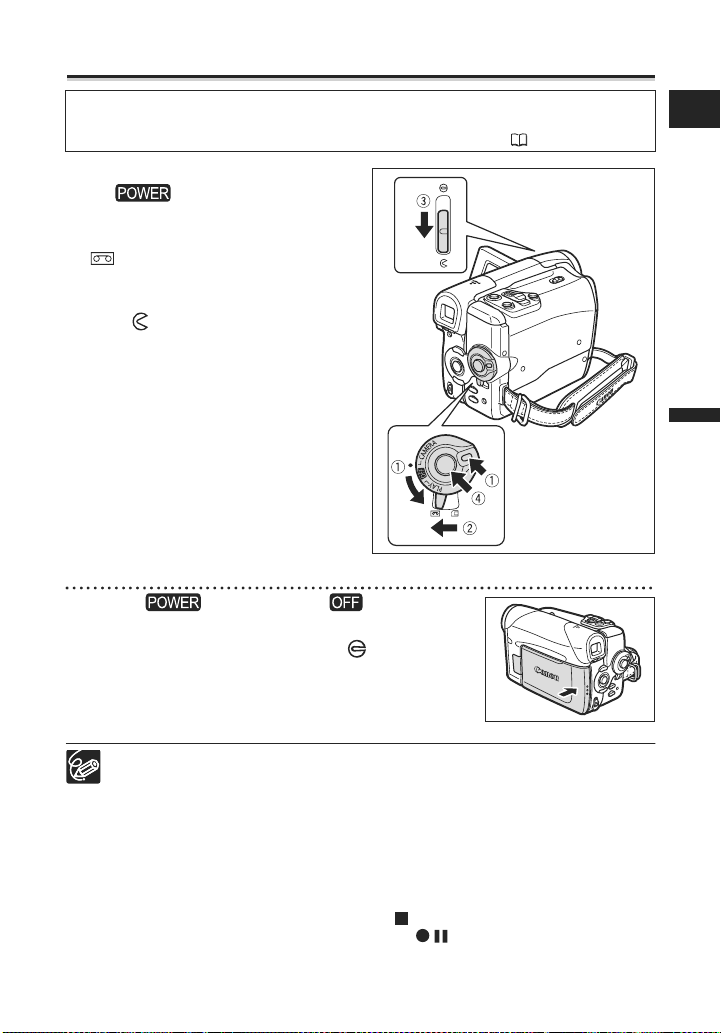
Basisfuncties
Opnemen
Films opnemen op een band
Voordat u met opnemen begint
Als u wilt controleren of de camcorder juist opneemt, dan kunt u beter eerst een
testopname maken. Maak, indien nodig, de videokoppen schoon (
120).
1. Houd de vergrendelingstoets op
de -schakelaar ingedrukt
en zet de schakelaar op CAMERA.
2. Zet de TAPE/CARD-schakelaar op
.
3. Open de lensafdekking (zet de
lensafdekkingsschakelaar omlaag
naar
).
4. Druk op de start/stop-toets om te
beginnen met opnemen.
Druk nogmaals op de start/stop-toets om
een pauze in te lassen.
Nadat u klaar bent met opnemen
1. Zet de -schakelaar op .
2. Sluit de lensafdekking (verplaats de
lensafdekkingsschakelaar naar ).
3. Verwijder de cassette.
4. Verwijder de stroombron.
5. Sluit het LCD-paneel.
Ne
Basisfuncties
Opnemen
Wacht totdat de bandteller geheel is gestopt voordat u met opnemen begint.
Als u de cassette niet hebt verwijderd, kunt u later weer de volgende scène
opnemen zonder dat tussen de opnamen ruis of lege gedeelten worden
geproduceerd, ook nadat u de camcorder hebt uitgezet.
Fel licht kan gebruik van het LCD-scherm bemoeilijken. In een dergelijk geval
kunt u beter de zoeker gebruiken.
Als u opnamen maakt in de buurt van harde geluiden (bijv. bij vuurwerk, drums
of concerten), kan het geluid vervormd raken of wordt dit niet opgenomen op
het werkelijke geluidsniveau. Dit is normaal en duidt niet op een storing.
De camcorder komt in de stopstand ( ) als u de camcorder 4 minuten en
30 seconden in de opnamepauzestand ( ) hebt laten staan. Dit wordt
gedaan om de band en videokoppen te beschermen. Druk tijdens de
stopstand opnieuw op de start/stop-toets als u weer wilt opnemen.
27
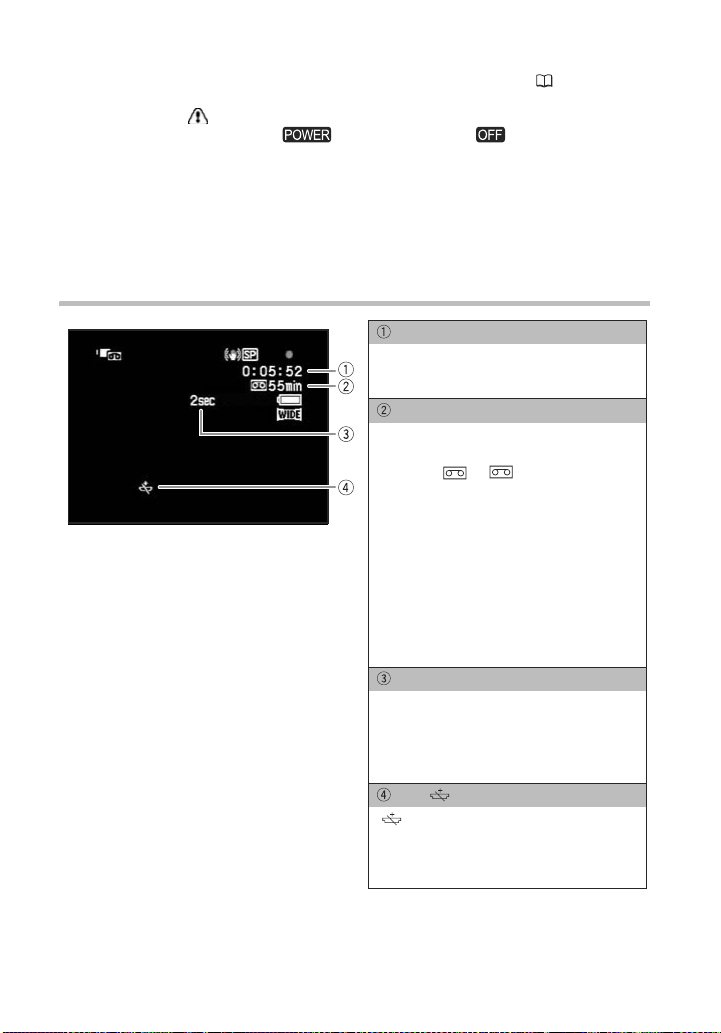
Als de camcorder stroom krijgt van een accu, schakelt de camcorder
zichzelf automatisch uit als 5 minuten lang geen bedieningshandelingen
zijn verricht. Dit wordt gedaan om op stroom te besparen ( 68). Circa 30
seconden voordat de camcorder zichzelf uitschakelt, verschijnt het
bericht “ AUTO POWER OFF”. Als de camcorder zichzelf heeft
uitgeschakeld, zet de -schakelaar dan op en weer terug naar
de ingeschakelde stand.
Wat u moet weten over het LCD-scherm en zoekerscherm: de schermen
zijn gemaakt met uiterst verfijnde technieken ; meer dan 99,99% van alle
pixels functioneert volgens specificatie. Minder dan 0,01% van alle pixels
kan af en toe mislukken of als zwarte of groene punten verschijnen. Dit
heeft geen invloed op het opgenomen beeld en betekent niet dat er
problemen zijn.
Cameragegevens tijdens het opnemen
Tijdcode
Geeft in uren, minuten en seconden aan
hoe lang u aan het opnemen bent.
Resterende tijdsduur band
Geeft de resterende tijdsduur van de
band aan. Tijdens het opnemen
beweegt “ ”. “ END” knippert
wanneer de band het ein d heeft bereikt.
• Wanneer de resterende duur minder is
dan 15 seconden, is het mogelijk dat
de resterende duur niet meer wordt
weergegeven.
• Het is mogelijk dat niet precies wordt
weergegeven hoeveel tijd nog
resteert. Dit hangt af van het
cassettetype dat u gebruikt.
28
Opnameherinnering
De camcorde r telt van 1 tot 10
seconden wanneer u begint op te
nemen. Dit komt van pas om scènes te
vermijden die te kort zijn.
Als “ ” knippert
“ ” knippert in een rode kleur
wanneer d e lithiumknoopbatterij niet
aanwezig is of wanneer deze moet
worden vervangen.
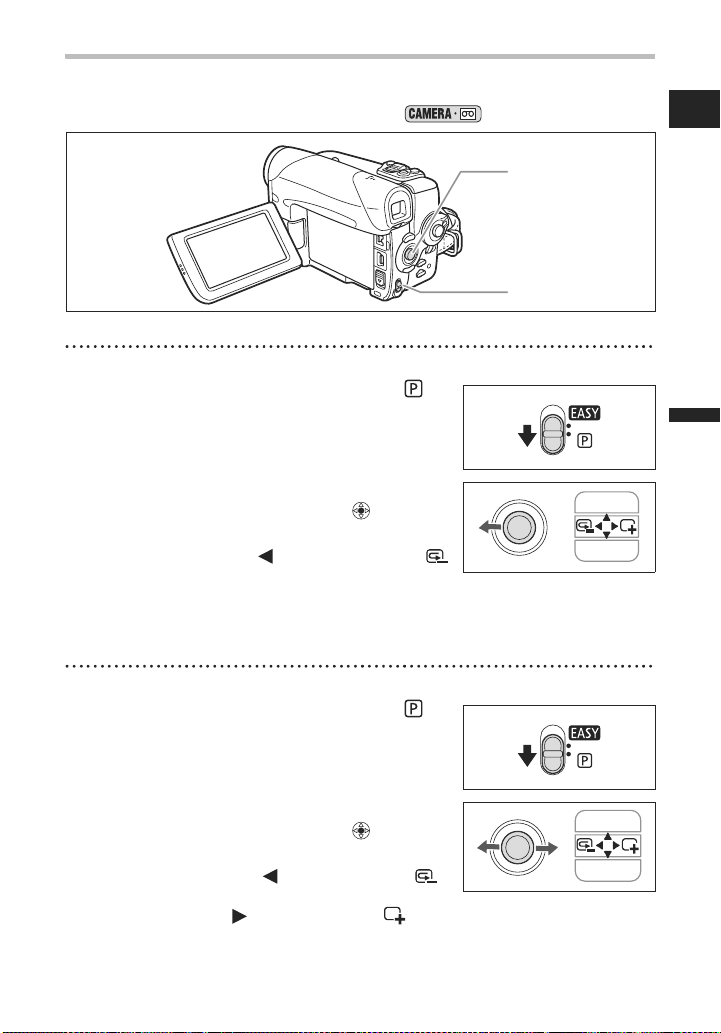
Opnamen bekijken en zoeken tijdens het opnemen
U kunt de laatste paar seconden van uw opname bekijken (Opname bekijken). U kunt de
band ook afspelen om het punt te lokaliseren waar u met opnemen wilt beginnen
(Opname zoeken). Alleen beschikbaar in de stand .
Joystick
Programmakeuzeschakelaar
Opname bekijken
In de opnamepauzestand:
1. Zet de programmakeuzeschakelaar op .
Ne
Basisfuncties
Opnemen
2. Als de joystickaanduiding niet op het scherm
wordt weergegeven, drukt u op ( ) om deze
EXP
op te roepen.
3. Druk op de joystick ( ) kortstondig naar
FOCUS
en laat de joystick los.
De camcorder spoelt de band terug, speelt de laatste paar seconden af en keert terug
naar de opnamepauzestand.
Opname zoeken
In de opnamepauzestand:
1. Zet de programmakeuzeschakelaar op .
2. Als de joystickaanduiding niet op het scherm
wordt weergegeven, drukt u op ( ) om deze
EXP
op te roepen.
3. Houd op de joystick ( ) ingedrukt naar
FOCUS
om terug te zoeken naar het begin van de
opname of houd ( ) ingedrukt naar om vooruit te zoeken naar het
eind van de opname.
• Laat de joystick los bij het punt waar u met de opname wilt beginnen.
• De camcorder keert terug naar de opnamepauzestand.
29

Op een geheugenkaart foto's maken of films opnemen
Foto's maken op een geheugenkaart
1. Houd de vergrendelingstoets op
de -schakelaar ingedrukt
en zet de schakelaar op CAMERA.
2. Zet de TAPE/CARD-schakelaar op
.
3. Open de lensafdekking (verplaats
de lensafdekkingsschakelaar naar
beneden naar ).
4. Wijzig, indien nodig, de grootte en
kwaliteit van de foto's ( 75).
De beeldgrootte en beeldkwaliteit is
standaard ingesteld op L 1152x864.
5. Druk de PHOTO-toets half in.
• “ ” wordt groen als scherp is gesteld
en er verschijnt een groen kader. Er
klinkt een pieptoon.
• Als u op de PHOTO-toets van de
draadloze afstandsbediening drukt,
wordt de foto onmiddellijk gemaakt.
6. Druk de PHOTO-toets volledig in.
• “ ” en het scherpstelkader verdwijnen
en u hoort een sluitergeluid.
• De kaarttoegangsindicator knippert.
Films opnemen op een geheugenkaart
1. Houd de vergrendelingstoets op
de -schakelaar ingedrukt
en zet de schakelaar op CAMERA.
2. Zet de TAPE/CARD-schakelaar op
.
3. Open de lensafdekking (verplaats
de lensafdekkingsschakelaar naar
beneden naar ).
4. Selecteer de filmgrootte ( 75).
Selecteer een andere grootte dan de
standaardinstelling ( [ MOVIE REC
OFF]).
5. Druk op de start/stop-toets om te
beginnen met opnemen.
• De kaarttoegangsindicator knippert.
• Druk op de start/stop-toets om te
stoppen met opnemen.
30
